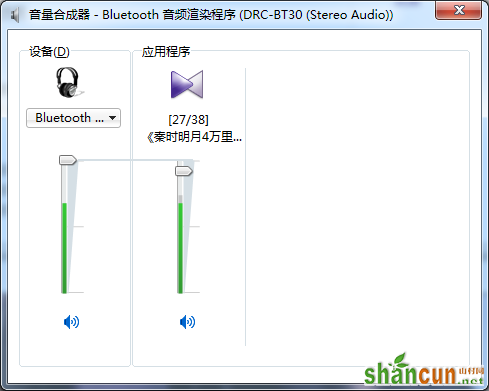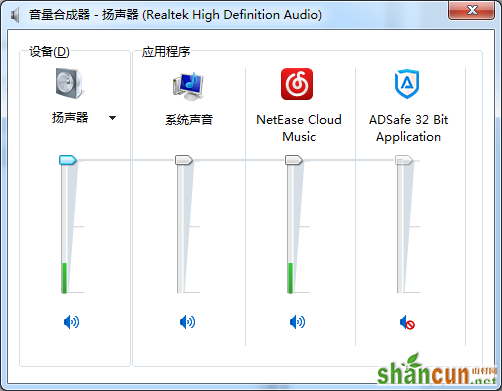如果多屏,一个玩游戏一个看电影,然后把游戏声音和电影分开输出的话,可以用双声卡完成这个功能。一般的主板都会带个板载声卡,然后可以自己加个PCI或USB的独立声卡,当然也可以使用蓝牙音频渲染当第二个声卡。这里用蓝牙耳机当第二个音频输出,音箱播放游戏和其他电脑声音,蓝牙耳机播放电影声音。
如果是蓝牙音频渲染当声卡的话,首先链接蓝牙耳机(或音箱),系统会自动下载对应的蓝牙音频渲染驱动,此时设备中可以看到对应的蓝牙驱动
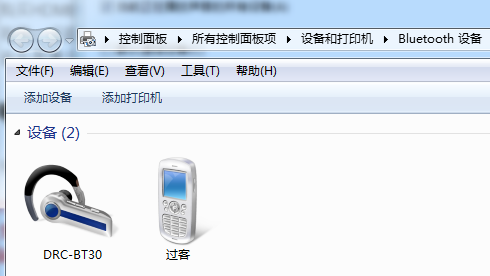
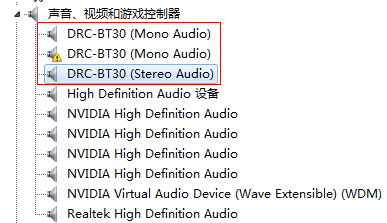
打开音量控制选项,声音设备中也会出现“Bluetooth音频渲染程序”,钩选蓝牙程序和扬声器
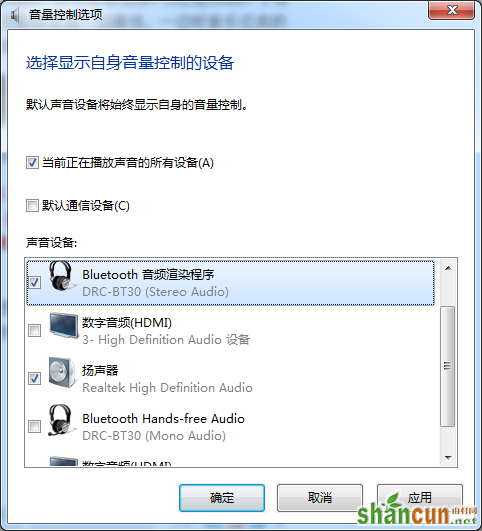
在声音设置页面可以设置默认播放的设备。如果刚链接蓝牙耳机的话,蓝牙会成为默认设备,所以蓝牙耳机链接上后扬声器就没声音而自动转到蓝牙耳机中了。在这里我们可以把默认设备设为扬声器。所有的声音又会回到扬声器上来。
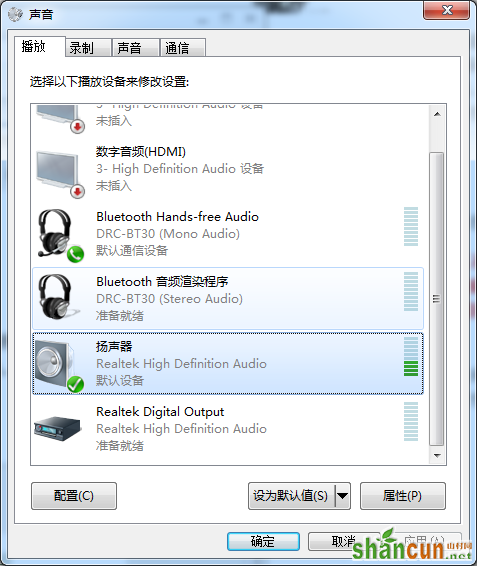
接着,我们打开视屏播放软件,这里必须选择一些能够设置音频输出的播方软件,很多目前主流的傻瓜式软件(如暴风影音、QQ音乐等)是无法设置音频输出设备的。视频个人喜欢用KMplayer,音频用foobar2000。
以KMPlayer为例(其他可以设置音频输出的也类似),打开播放器,右键选择 音频-> 音频渲染器 -> Bluetooth音频渲染程序。
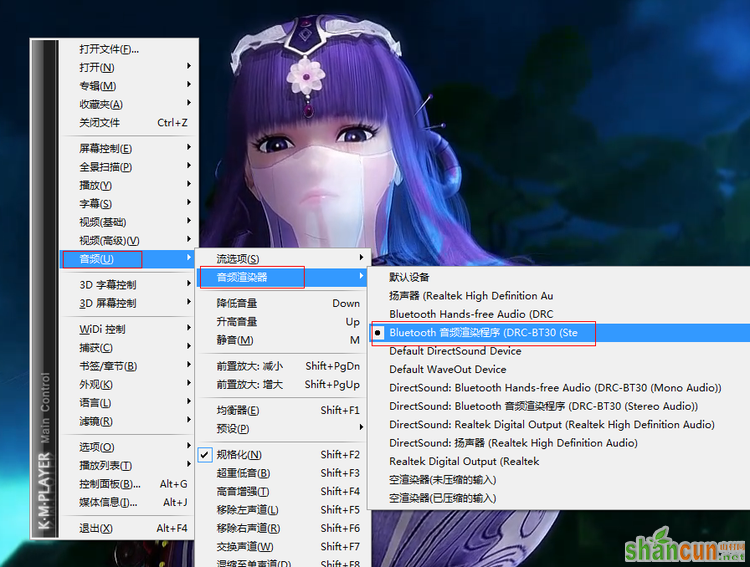
设置好后,KMPlayer播放器的声音就输出到蓝牙耳机上了。而电脑上的游戏、音乐等声音就留在了扬声器上。这样是不是挺好玩的哦。。。